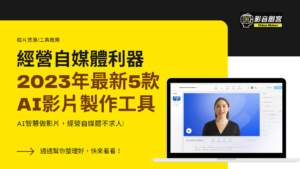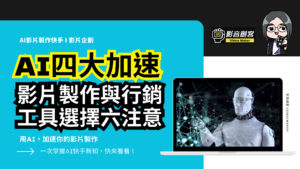聽到要上字幕,是許多剪輯者會暈倒的,可是我們能藉由其它工具來優化流程,加速作業,不是傻傻的在Premiere邊拉時間軸邊聽打。
提醒您,本篇的字幕作法,是搭配使用Adobe Premiere CC Pro的新版字幕工具喔!
在進入上字幕工作之前,請務必記住…影片是已經串好、剪輯好的狀態喔! 因為影片先剪好,才能聽打出字幕文字檔案,開始進行後製啊!
以下有提到Adobe Premiere之處,都會用PR代稱。
我們先快速看看流程優化的四大步驟與可能會使用的工具:
- 取得字幕文字稿txt:雅婷逐字稿+人力分行
- 製作成.srt字幕檔:excel表+SrtEdit字幕編輯工具
- 將srt字幕檔匯入PR:亂碼則用Word修改編碼
- 在PR最後調整確認字幕時間軸
因為網路上真的有很多個別教學,只是似乎沒有一篇完整的流程作法,所以此篇文章只是一個「學習大補帖」會告訴你在以上步驟中,會使用哪些工具,這些工具的教學要去哪裡找。
字幕文稿輔助工具:雅婷逐字稿
你可以打開記事本,邊看影片邊聽打,或是,先用這類語音辨識App或軟體「幫你聽打」影片的逐字稿。但是,為了要變成srt字幕,軟體聽打完畢後,還是需要人工去將每句話的段落作分行,不能像雅婷逐字稿這樣文字都黏在一起喔!
除了雅婷外,之前我也用過web(網站)的免費語音工具,所以市面上可能還有更多方便的「語音轉文字」工具,可以試著Google看看。
※ 網址:逐字稿聽打 App 推薦:語音轉文字的《雅婷逐字稿》語音辨識實測
※ 更多工具:10 個免費語音轉文字工具,支援中文提升多種文書工作效率
srt字幕製作工具: SrtEdit
SrtEdit字幕工具可以幫助你「邊看影片邊用快速鍵抓時間軸」。
讓你有效率的上字幕。
在上個步驟你已經有了一份分行的.txt文字稿了,接著是做成.srt字幕檔。
必須先打開記事本,將順序號碼+每段字幕+時間起始數字先列出,儲存成.srt再丟到字幕工具。等等,要列出這些不是更累嗎?

所以,有位教學者很佛心的做好excel表,寫好了程式,讓你只需要把字幕一次貼上後,拉一拉表格,複製,不到10秒,貼回記事本就能馬上存好.srt字幕檔。

你只要用SrtEdit開啟此字幕檔,並將影片也加入播放,以鍵盤快速鍵F8作為台詞起點,F9作為結束點,像我聽完2分鐘的影片後,也完成了字幕時間軸的設定。
注意,不熟excel的人,請務必按照影片步驟跟著做,以免出錯。
※ 教學網址(內有xls表下載):[教學]SrtEdit字幕軟體 快速製作字幕 對應時間軸
※ 影片教學:[教學]SrtEdit字幕軟體 快速製作字幕 對應時間軸
srt字幕匯入到Premiere變亂碼:使用Word轉存
當我順利完成以上步驟,到PR導入(匯入) srt字幕檔時 ,發現,繁體中文都變成亂碼了! 所以我另外找到這個教學,只要把字幕檔用記事本開啟後,複製貼到word,轉存成txt時,會被詢問編碼,記得請選utf-8就對了! 再到檔案總管去將這個.txt副檔名改為 .srt,匯入到PR後,就會成功顯示繁體中文了。
※ 教學網址:SRT字幕亂碼解決方法
學習思維:讓工具幫我們更有效工作
或許有人會問,為了這個流程還用一堆工具,感覺很花時間?
在第一次學習的過程中,當然會花時間,可是當下一次還要上字幕時,已經有了SOP,速度是會越來越快,CC Pro版本已經有了新版字幕工具,如下圖左邊,方便大量上字幕。
 本篇流程也是為了最後能在PR裡面快速使用新版字幕工具,所以在外部先做好.srt字幕檔,導入PR裡面,拖曳到時間軸上。
本篇流程也是為了最後能在PR裡面快速使用新版字幕工具,所以在外部先做好.srt字幕檔,導入PR裡面,拖曳到時間軸上。
我只需要作精細的再次時間校對,一次性的調整字體、顏色、大小。看到字幕檔案匯入,一瞬間字幕就在時間軸上靜靜地躺著,原本的壓力,真的釋放不少,也更快進入剪輯的工作囉!